So ordnen Sie Aktionen neu an
Mithilfe der Harmony-Fernbedienung oder der App können Sie Anzeigereihenfolge für Ihre Aktionen ändern. Bedenken Sie, dass durch das Ändern der Reihenfolge der Aktionen auf Ihrer Fernbedienung die Reihenfolge der Aktionen auf der App nicht verändert wird und umgekehrt.
Die Fernbedienung
Verfügbar für Harmony Pro, Elite, Ultimate, Home, One und Touch. Die Neuanordnung von Aktionen ist für andere Fernbedienungen als die oben genannten nicht verfügbar. Sie können jedoch die Funktion der Aktionstasten ändern; wie, erfahren Sie in diesem Artikel.
- Tippen Sie auf das Symbol MENÜ links oben auf dem Bildschirm.
- Wählen Sie Bearbeiten aus und ziehen Sie Ihre Aktionen an die gewünschte Stelle.
- Wenn Sie die Organisation Ihrer Aktionen abgeschlossen haben, drücken Sie auf Fertig.
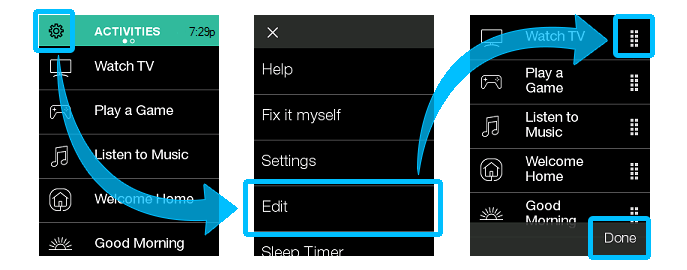
Verwenden der Harmony-App
- Wählen Sie das Symbol MENÜ links oben.
- Wählen Sie Bearbeiten/Zurücksetzen > Aktionen neu anordnen aus und ziehen Sie Ihre Aktionen an die gewünschte Stelle.
- Anschließend tippen Sie auf X in der rechten oberen Ecke.
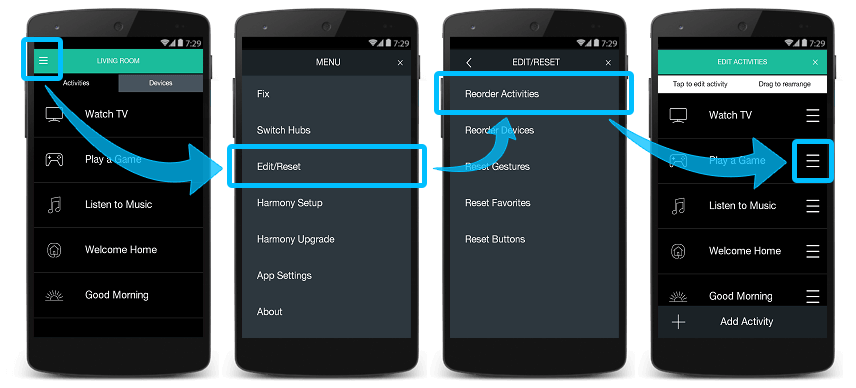
Auswählen der Fernbedienung
Sie müssen uns mitteilen, welche Art von Fernbedienung Sie besitzen, damit wir Ihnen die richtigen Anweisungen geben können. Bitte wählen Sie eine der folgenden Optionen aus, um zu beginnen.


Inkompatible Fernbedienung
Die Anweisungen auf dieser Seite sind für die ausgewählte Harmony-Fernbedienung nicht relevant.
← ZURÜCK

 Niederländisch
Niederländisch English
English Französisch
Französisch Deutsch
Deutsch Italienisch
Italienisch Spanisch
Spanisch